Zusammenführen
Timing, Easing, Directionality und Gravity arbeiten zusammen, um die Grundlage von Fluent-Bewegung zu bilden. Jede muss im Kontext der anderen berücksichtigt und entsprechend im Kontext Ihrer App angewendet werden.
Hier sind drei Möglichkeiten zum Anwenden von Fluent-Bewegungsgrundlagen in Ihrer App.
Implizite Animation Automatisches Tween und Timing zwischen Werten in einer Parameteränderung, um eine sehr einfache Fluent-Bewegung mit den standardisierten Werten zu erzielen.
Integrierte Animation Systemkomponenten, z. B. allgemeine Steuerelemente und freigegebene Bewegungen, sind standardmäßig "Fluent". Die Grundlagen wurden in einer Weise angewendet, die mit ihrer impliziten Verwendung übereinstimmt.
Benutzerdefinierte Animation nach Anleitungsempfehlungen Es kann vorkommen, dass das System noch keine genaue Bewegungslösung für Ihr Szenario bereitstellt. Verwenden Sie in diesen Fällen die grundlegenden Basisempfehlungen als Ausgangspunkt für Ihre Erfahrungen.
Übergangsbeispiel
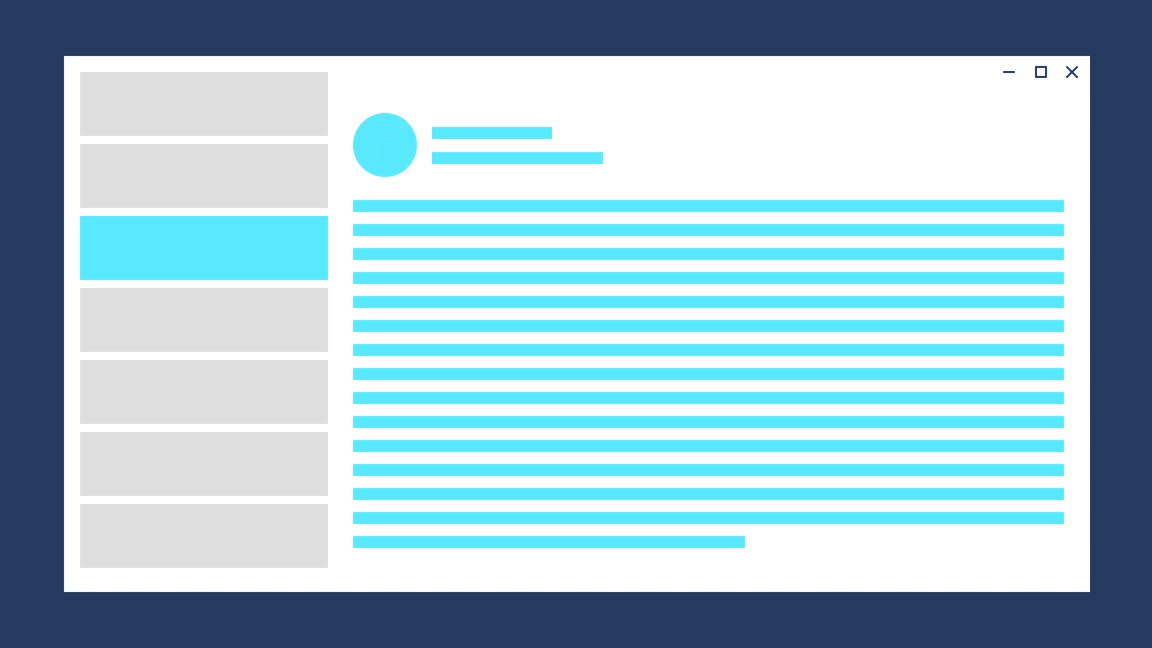
Richtung Vorwärts nach außen:
Ausblenden: 150m; Beschleunigung: Standardbeschleunigen der Richtung vorwärts in:
Schiebe nach oben 150px: 300ms; Beschleunigung: Standardverlangtbremsung
Richtung rückwärts nach außen:
Rutsche nach unten 150px: 150ms; Beschleunigung: Standardrichtung rückwärts beschleunigen:
Einblenden: 300 ms; Beschleunigung: Standardverlangtbremsung
Objektbeispiel
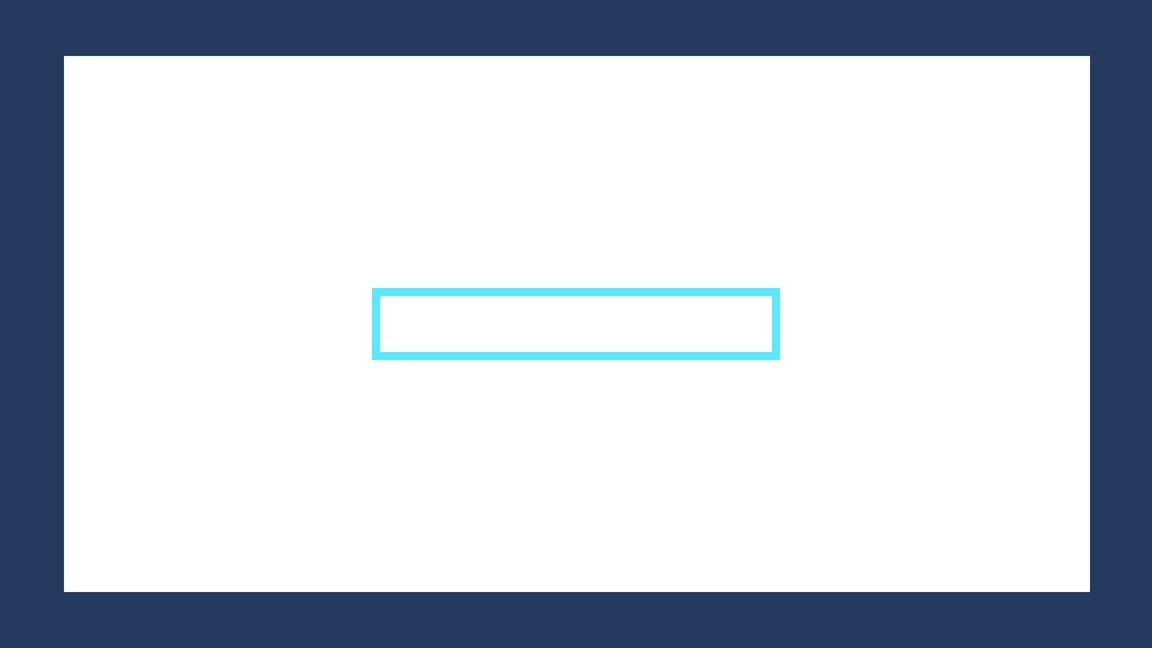
Richtung erweitern:
Wachsen: 300ms; Lockerung: Standard
Richtungsvertrag:
Wachsen: 150ms; Beschleunigung: Standardbeschleunigen
Beispiele
|
Wenn Sie die WinUI 2-Katalog-App installiert haben, klicken Sie hier, um die App zu öffnen und implizite Übergänge in Aktion zu sehen. |
Implizite Animationen
Implizite Animationen erfordern Windows 10, Version 1809 (SDK 17763) oder höher.
Implizite Animationen sind eine einfache Möglichkeit, fluent-Bewegung zu erzielen, indem sie während einer Parameteränderung automatisch zwischen den alten und neuen Werten interpolieren.
Sie können Änderungen an den folgenden Eigenschaften implizit animieren:
-
- Deckkraft
- Drehung
- Skalieren
- Übersetzung
Rahmen, ContentPresenter oder Panel
- Hintergrund
Jede Eigenschaft, die implizit animierte Änderungen aufweisen kann, verfügt über eine entsprechende Übergangseigenschaft . Um die Eigenschaft zu animieren, weisen Sie der entsprechenden Übergangseigenschaft einen Übergangstyp zu. In dieser Tabelle sind die Übergangseigenschaften und der Übergangstyp aufgeführt, der jeweils verwendet werden soll.
In diesem Beispiel wird gezeigt, wie Sie die Deckkraft-Eigenschaft und den Übergang verwenden, um eine Schaltfläche einblenden zu lassen, wenn das Steuerelement aktiviert ist, und wenn es deaktiviert ist.
<Button x:Name="SubmitButton"
Content="Submit"
Opacity="{x:Bind OpaqueIfEnabled(SubmitButton.IsEnabled), Mode=OneWay}">
<Button.OpacityTransition>
<ScalarTransition />
</Button.OpacityTransition>
</Button>
public double OpaqueIfEnabled(bool IsEnabled)
{
return IsEnabled ? 1.0 : 0.2;
}
Verwandte Artikel
Windows developer
Feedback
Bald verfügbar: Im Laufe des Jahres 2024 werden wir GitHub-Issues stufenweise als Feedbackmechanismus für Inhalte abbauen und durch ein neues Feedbacksystem ersetzen. Weitere Informationen finden Sie unter https://aka.ms/ContentUserFeedback.
Feedback senden und anzeigen für
